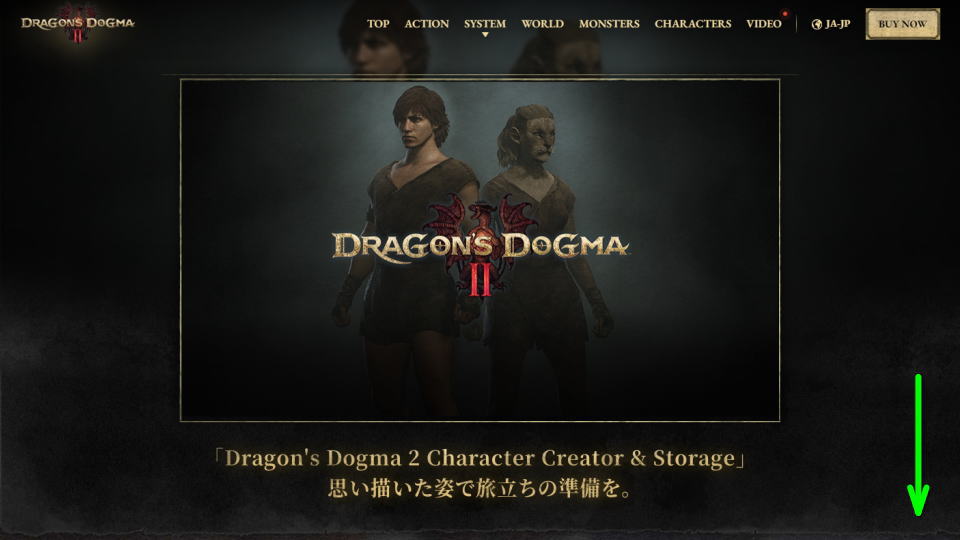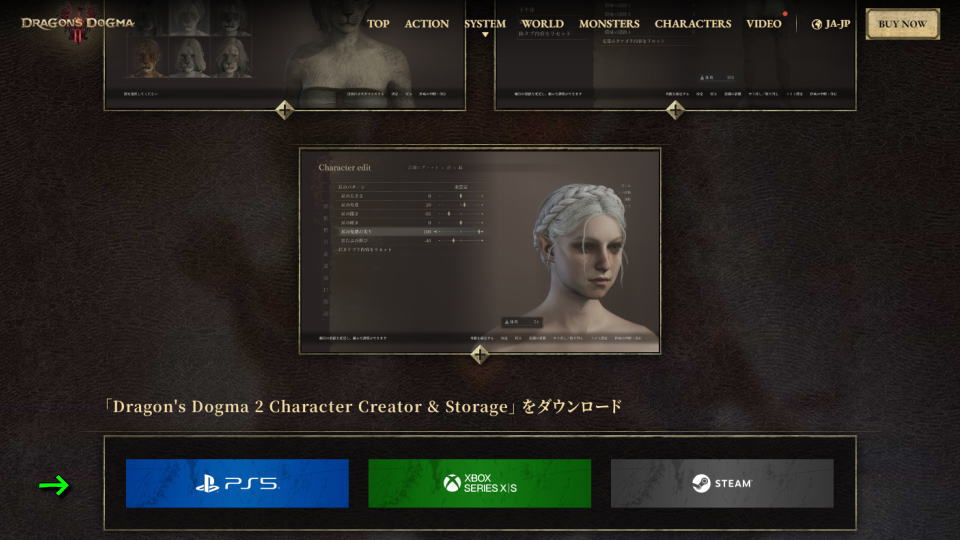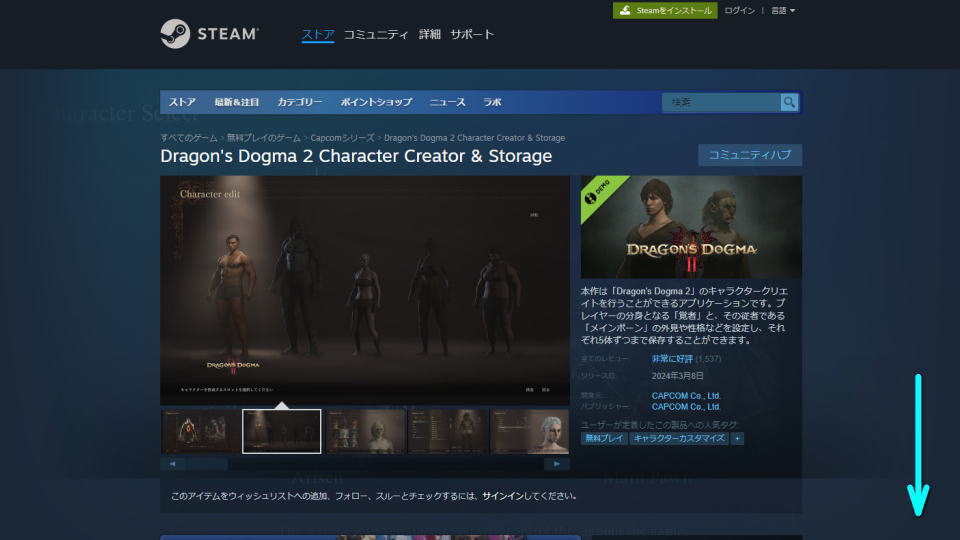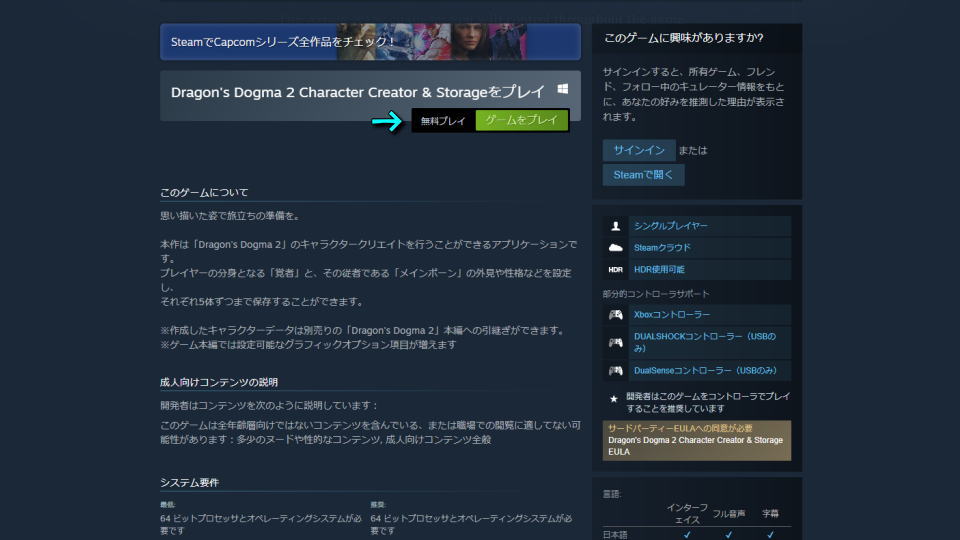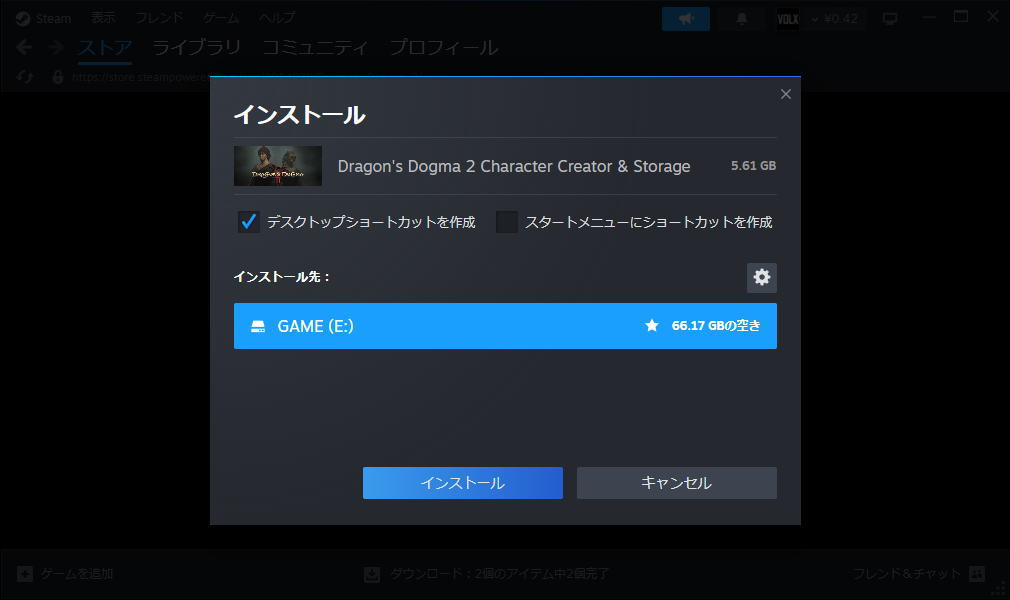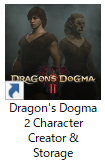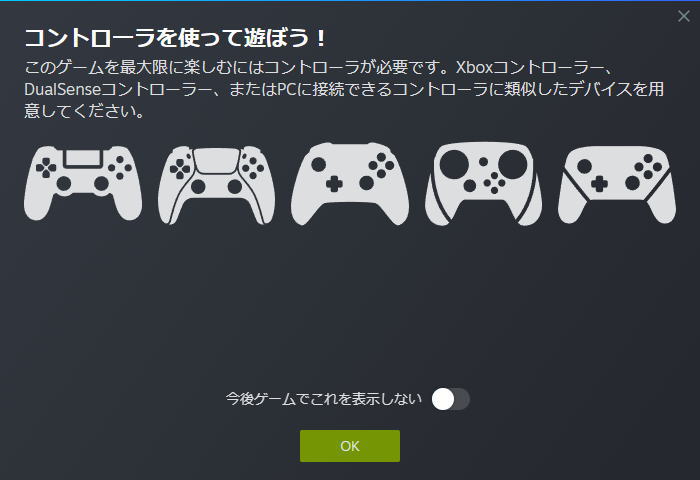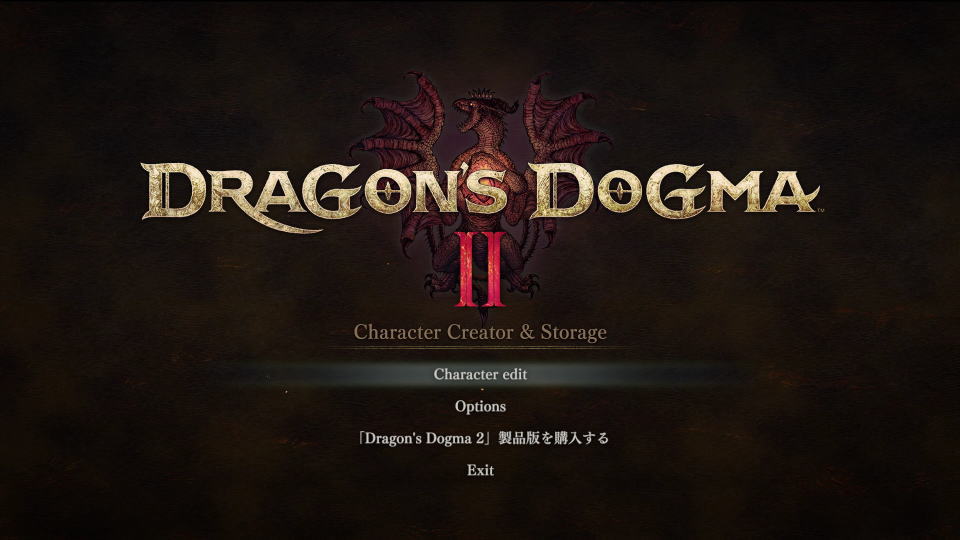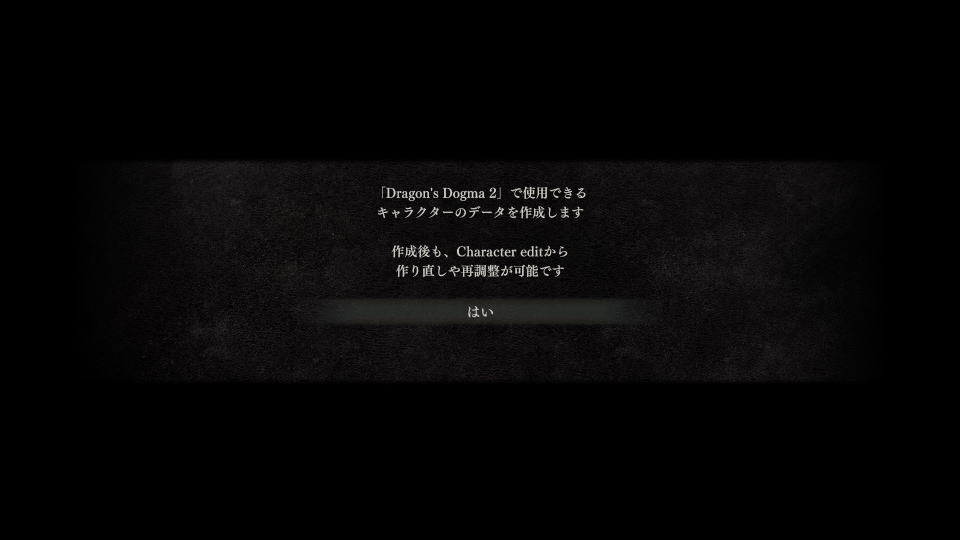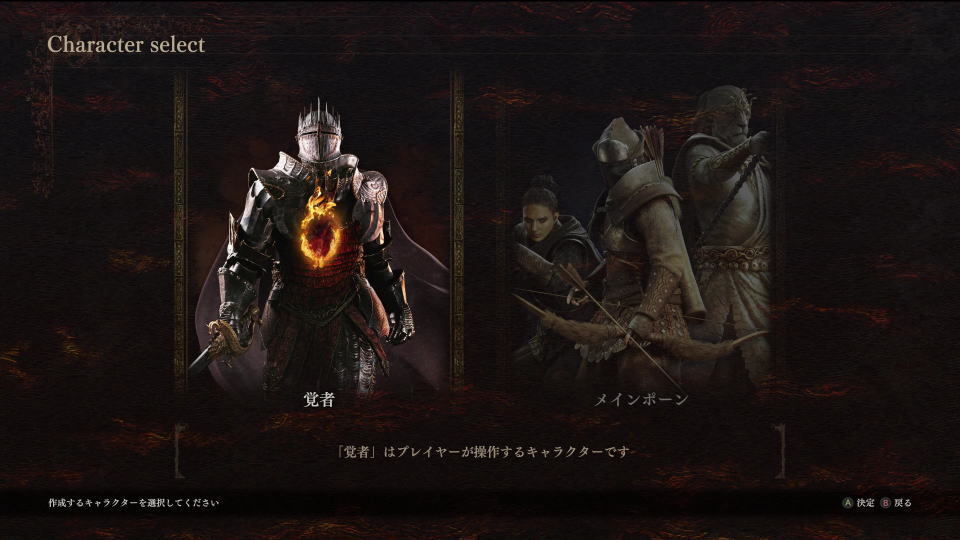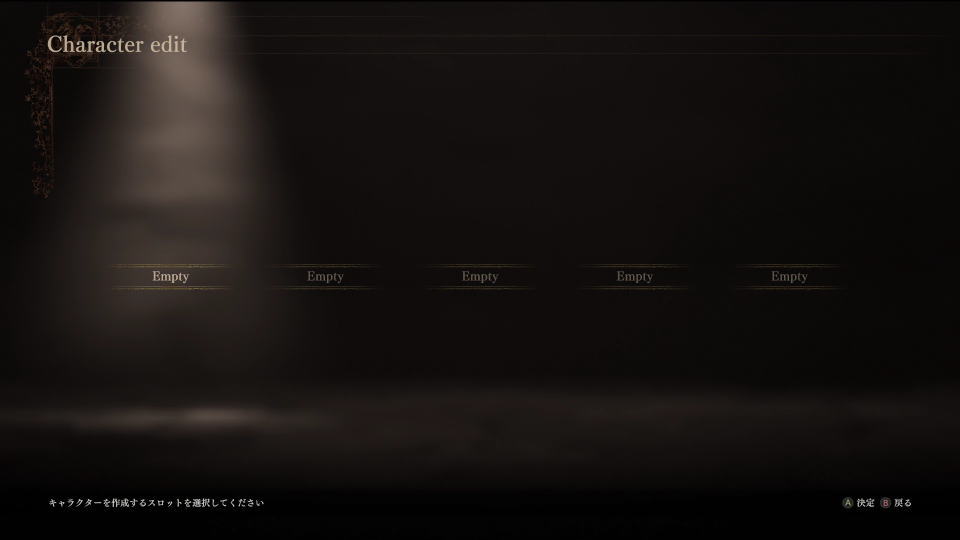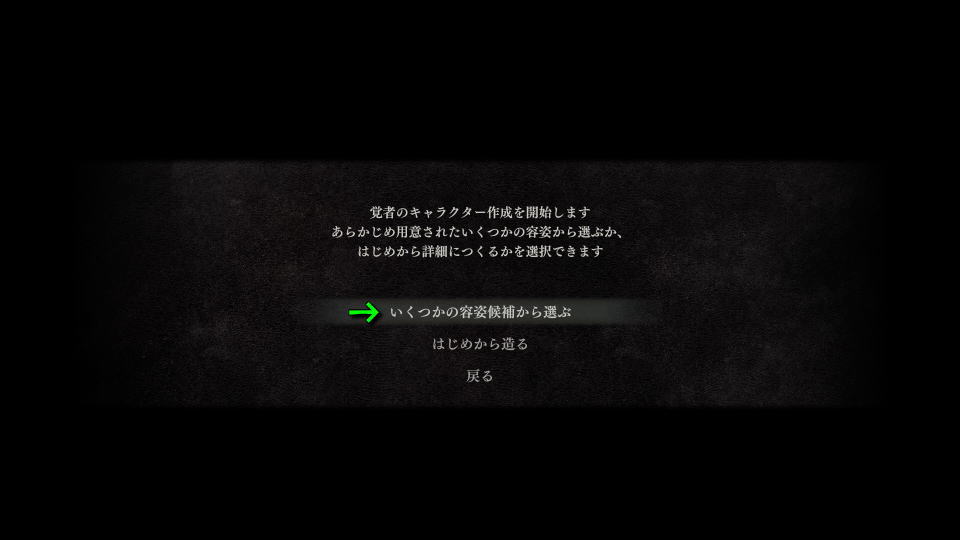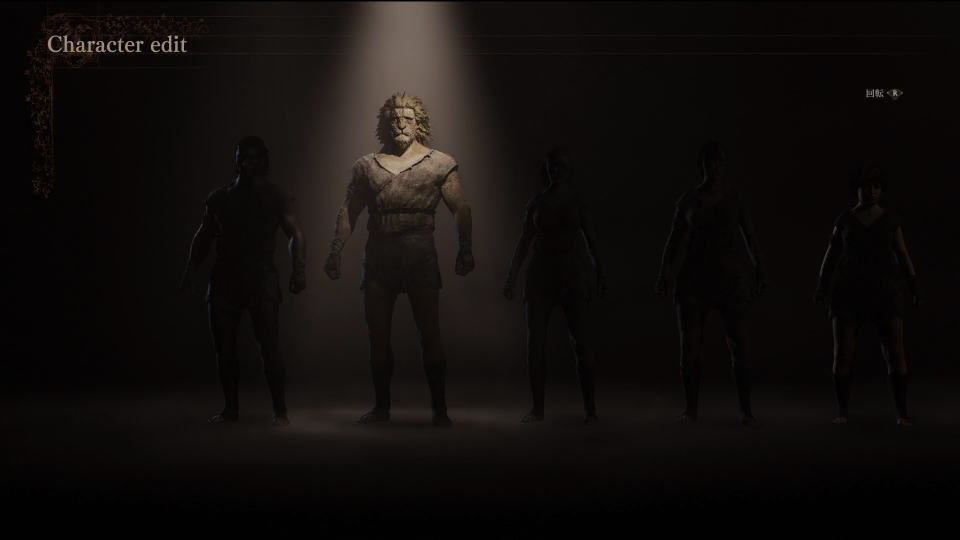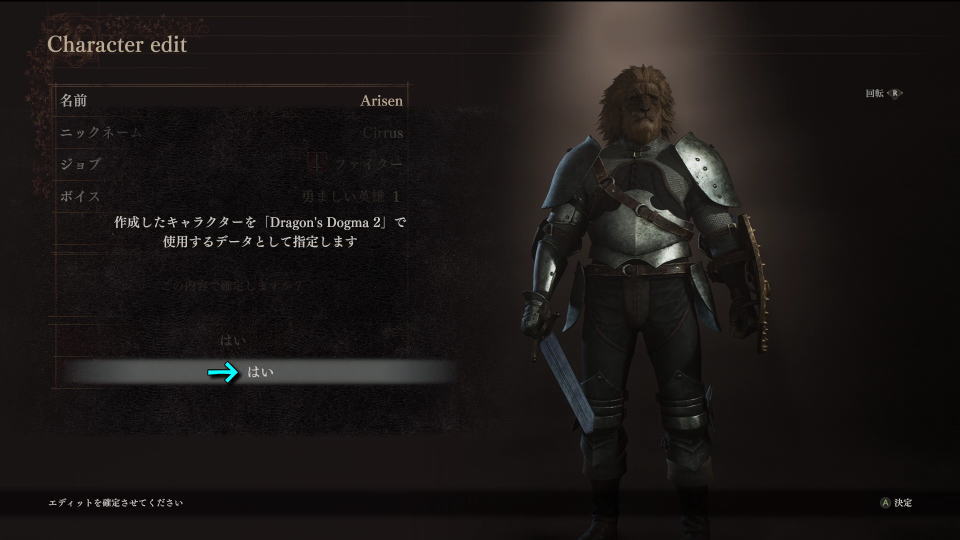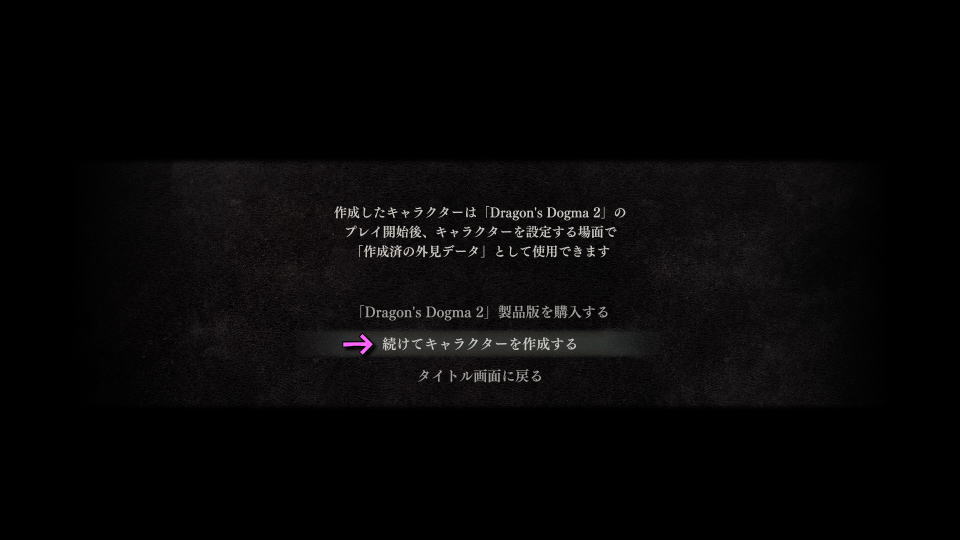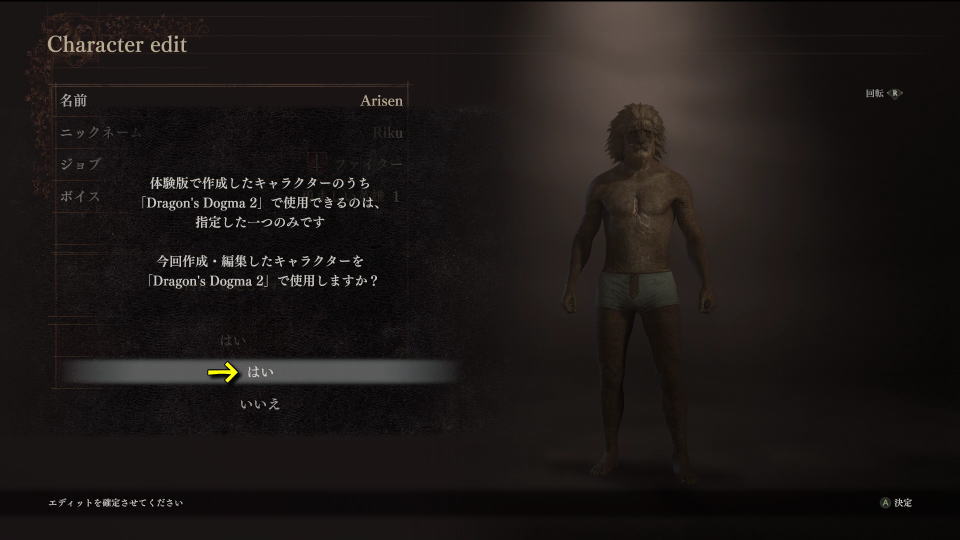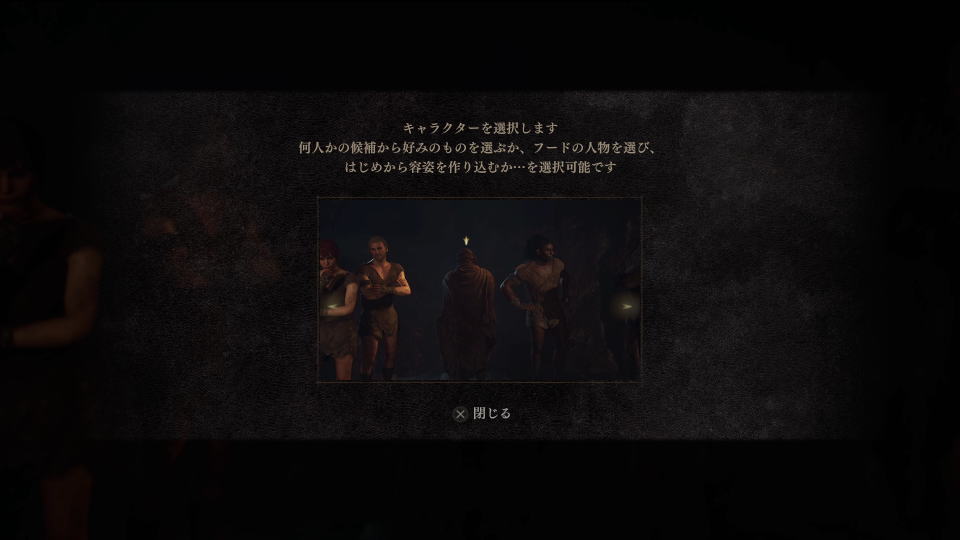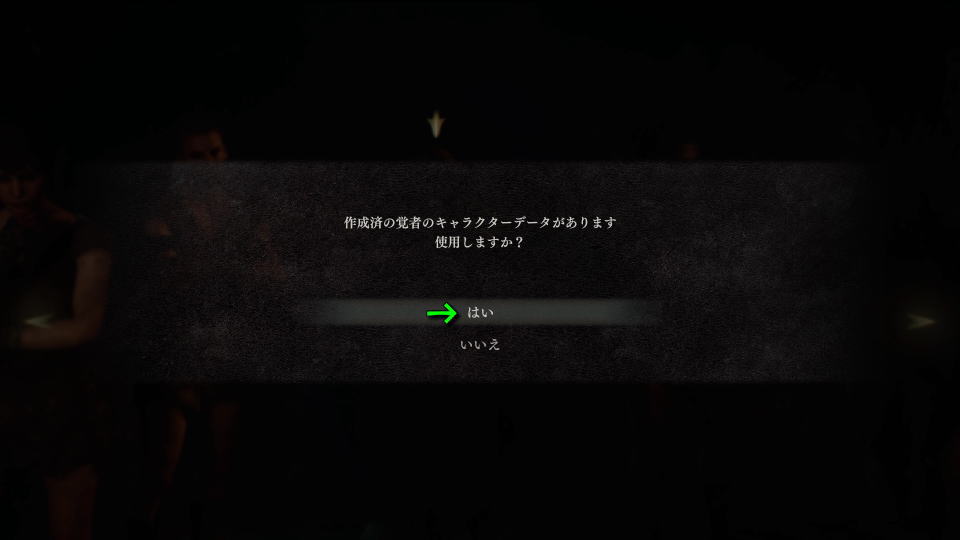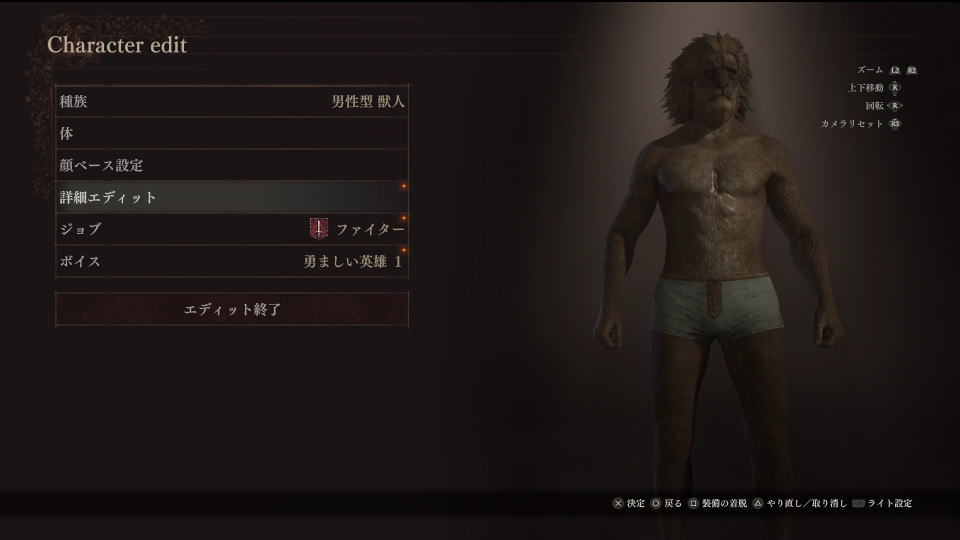シリーズ独自のプレイバリューを継承するオープンワールドアクションを謳う、RPGのDragon's Dogma 2。
今回の記事ではこの「ドラゴンズドグマ2」でキャラクターを作成し、本編へ引継ぐ方法を解説します。
キャラクターの作成準備
Dragon's Dogma 2で事前にキャラクターを作成するには、まず「Dragon's Dogma 2」にアクセスします。
ドラゴンズドグマ 2 公式サイトに移動したら、画面を下にスクロールします。
ページ下部まで移動すると「Dragon's Dogma 2 Character Creator & Storage」 のボタンがあります。
あとはプレイを想定しているプラットフォームを選び、ダウンロードページへと進みます。
作成ソフトのダウンロード
ここからは、Steam版の「Dragon's Dogma 2 Character Creator & Storage」で解説していきます。
Dragon's Dogma 2 Character Creator & Storageのページに移動したら、画面を下にスクロールします。
そして「Dragon's Dogma 2 Character Creator & Storageをプレイ」の右側にある「ゲームをプレイ」を選択します。
Dragon's Dogma 2 Character Creator & Storageのインストールには「5.61GB」が必要です。
インストールが完了したら、デスクトップアイコン「Dragon's Dogma 2 Character Creator & Storage」から実行します。
起動直後は『コントローラを使って遊ぼう!』というメッセージが表示されます。
必要に応じて「今後ゲームでこれを表示しない」を選択して「OK」します。
キャラクターの作成方法
Dragon's Dogma 2 Character Creator & Storageを起動したら「Character edit」に進みます。
キャラクター作成に関するメッセージを確認して「はい」を選択します。
起動メッセージ
「Dragon's Dogma 2」で使用できるキャラクターのデータを作成します
作成後も、Character editから作り直しや再調整が可能です
作成するキャラクターデータには2種類あり、プレイヤーが操作するのは左側の「覚者」です。
Dragon's Dogma 2 Character Creator & Storageでは、最大5体の覚者を作成できます。
キャラクターの作成にはプリセットから選択する方法と、自由に作成する方法の2種類があります。
覚者
覚者のキャラクター作成を開始します
あらかじめ用意されたいくつかの容姿から選ぶか、はじめから詳細につくるかを選択できます
・いくつかの容姿候補から選ぶ
・はじめから造る
・戻る
ここではサンプルとして男性型の獣人を選択してみます。
キャラクターのカスタマイズが完了したら『この内容で確定しますか?』に「はい」を選択します。
ここまでの操作で、作成したキャラクターを「Dragon's Dogma 2」で使用できるようになりました。
キャラクターの引継準備
前述したようにこのキャラクターデータ作成ソフトでは、最大5体のキャラクターを作成できます。
ただし引き継げるのは1体に限られ、最後にカスタマイズしたキャラクターの確認画面で選択します。
キャラクターの引継方法
キャラクターを引き継ぐには、キャラクターデータを作成したプラットフォームの「Dragon's Dogma 2」を購入してゲームを開始します。
ゲームを開始するとすぐに画像のような場面に直面するはずです。
『ハハーン…わかった!お前だな?』という問いに「はい」を選択します。
『作成済の覚者のキャラクターデータがあります。使用しますか?』に「はい」で確定します。
すると「Dragon's Dogma 2 Character Creator & Storage」で作成したキャラクターデータが読み込まれます。
キャラクターを作り直す方法
ちなみに「Dragon's Dogma 2でキャラクターを作り直す方法」は、別記事で詳しく解説しています。
-

-
【Dragon's Dogma 2】キャラクターを作り直す方法【セーブ削除】
一度でもゲームを開始すると「~から再開する」しか選べず、ニューゲームが存在しないDragon's Dogma 2。
今回の記事ではこの「Dragon's Dogma 2」でセーブを削除し、キャラクターを作り直す方法を解説します。続きを見る
参考リンク:よくあるご質問 - ドラゴンズドグマ 2